用快速鍵開啟「快速啟動」工具列裡的軟體
在Windows Vista桌面的左下角有個「快速啟動」工具列,這地方通常都會擺放一些常用的軟體捷徑,方便我們快速啟動一些經常使用的軟體。我們可以用滑鼠左鍵任意的拖拉、移動或新增/刪除「快速啟動列」中的圖示,將我們最常用的軟體或資料夾擺在最顯眼的地方。下面介紹一個簡單的小技巧,可以直接用鍵盤快速鍵來啟動「快速啟動」中的軟體,讓電腦操作起來更便捷。
這個快速鍵就是〔Win〕+〔數字〕,請看下圖:
〔Win〕指的是鍵盤上〔Ctrl〕跟〔Alt〕中間那個窗戶圖形的按鍵,要啟動第一個軟體的話直接按住〔Win〕不放,再按一下數字〔1〕就可以,要啟動第二個軟體的話,就按〔Win〕+〔2〕。
一般來說,最常用的軟體捷徑都會把他放在最左邊的位置,所以只要記得前面三、四個常用的快速鍵是代表哪些軟體或視窗就可以了,這樣以後要開Word、Excel或Outlook來收信就快多囉!
快把你的「快速啟動」工具列也整理整理吧!(用滑鼠按住不放,再左右移位即可)
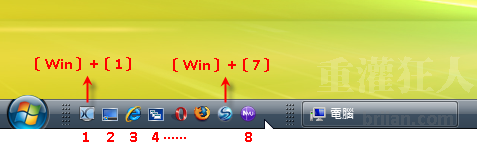
恩~VISTA難得有一個那麼方便的小技巧~
感謝布萊恩大大的教學
現在還在努力適應VISTA….-.-
不錯用喔
這招讚,找好久了。
雖然只是小小動作,很方便耶!
這招方便,謝謝分享
果然夠方便
讚!
Very useful
Thanks for sharing!